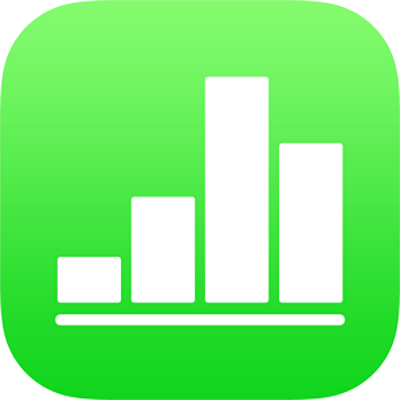
Základné gestá dotykovej obrazovky pre Numbers na iPade
Pri používaní Numbers na iPhone alebo iPade sú najdôležitejšie gestá. Tieto gestá sa vám zídu:
Klepnutie
Jedným prstom sa rýchlo dotknite obrazovky a potom ho zdvihnite. Toto gesto použite na výber objektu alebo aktiváciu tlačidla.
Poznámka: Ak je objekt umiestnený ako vnorený do textu, označenie je nutné vykonať dvojitým klepnutím.
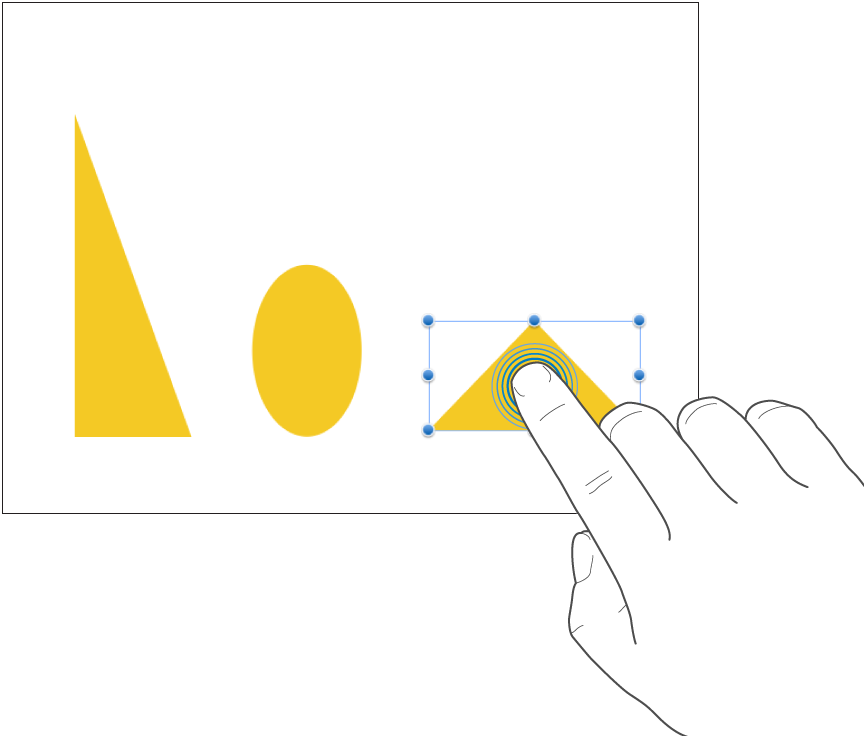
Ťahanie
Potiahnutím môžete objekt presunúť alebo zmeniť jeho veľkosť či rozsah výberu.
Ak chcete objekt presunúť, dotknite sa ho a podržte na ňom prst a následne ho potiahnite na požadované miesto. Ak chcete zmeniť veľkosť objektu, klepnite naň, dotknite sa úchytu výberu a podržte na ňom prst a potom ho potiahnite.
Poznámka: Ak je objekt umiestnený ako vnorený do textu, označenie je nutné vykonať dvojitým klepnutím.
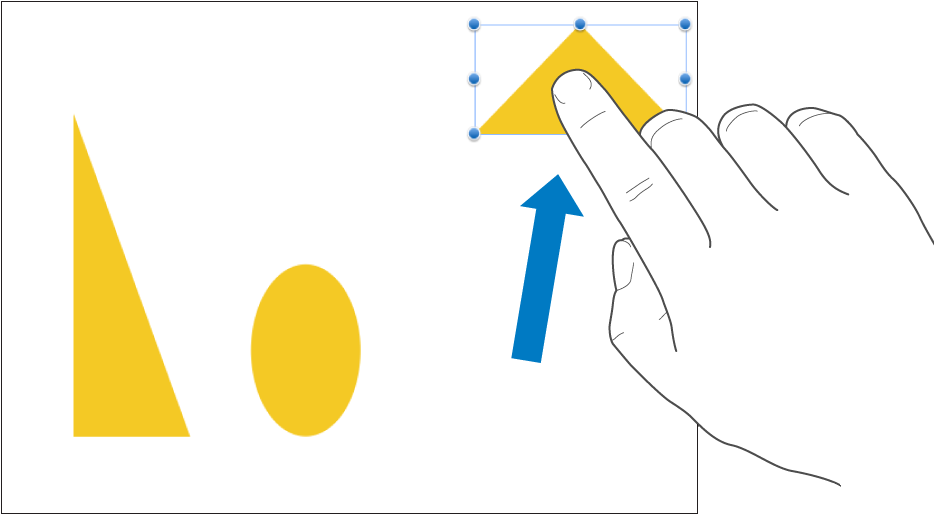
Označenie viacerých objektov
Označte viaceré objekty vykonaním jednej z týchto činností:
Podržte objekt prstom na obrazovke a potom klepnite na iné objekty ďalším prstom. Použite obe ruky, ak je to tak jednoduchšie.
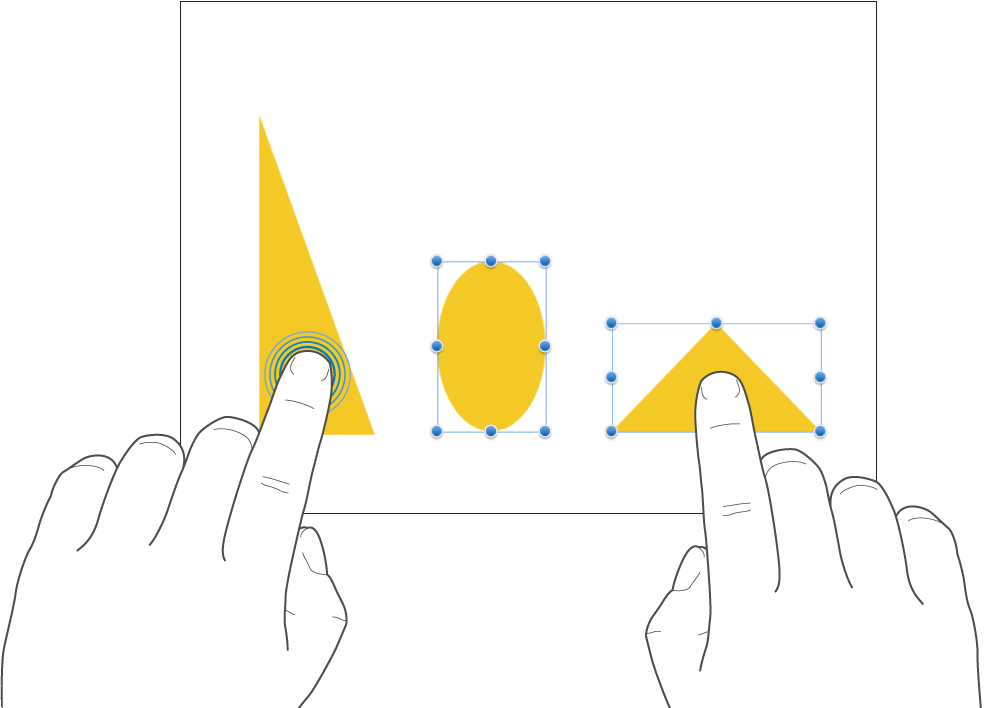
Podržte prst na prázdnom mieste na obrazovke a následne potiahnite zobrazené pole okolo objektov, ktoré chcete označiť.
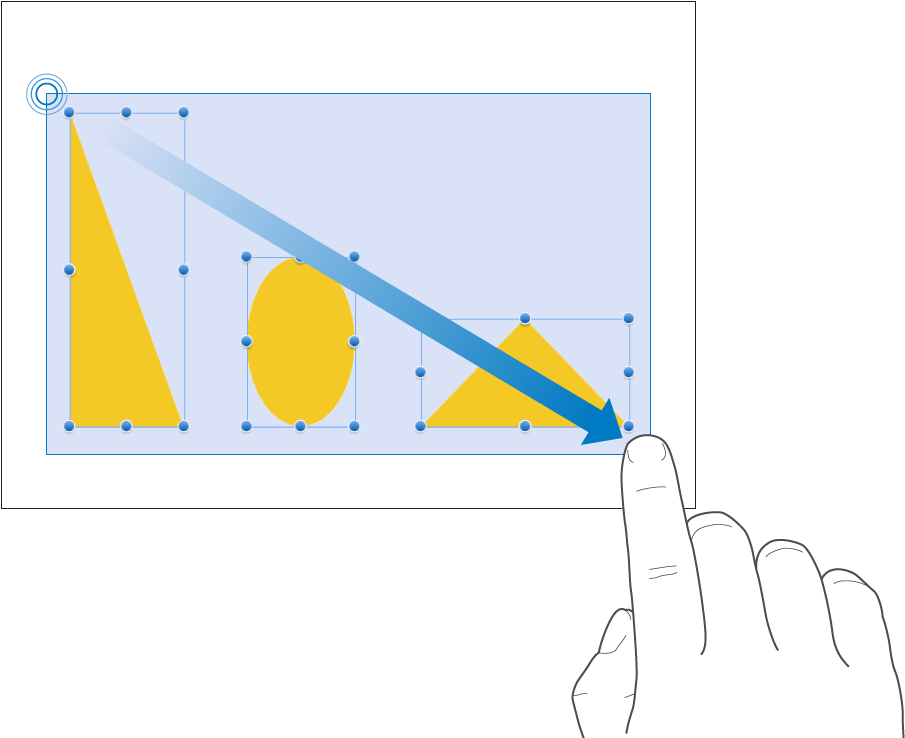
Poznámka: Ak pracujete s vnorenými objektami, upravovať môžete naraz iba jeden objekt.
Zväčšenie rozovretím dvoch prstov
Priložte na obrazovku dva prsty a potom ich posuňte od seba. Tým sa zväčšíte objekty na obrazovke. Ak máte v apke Numbers zobrazený hárok s veľkosťou 100 percent (normálne zobrazenie) pomocou tohto gesta môžete jeho zobrazenie okamžite zväčšiť na 150 alebo 200 percent. Ak chcete vybrať menšiu veľkosť, posúvajte od seba dva prsty pomalšie. Počas približovania alebo odďaľovania prstov indikátor zobrazuje aktuálnu úroveň zväčšenia.
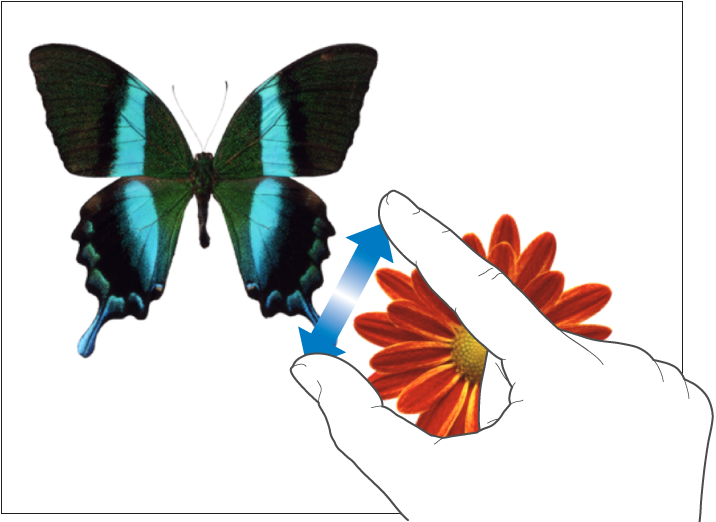
Zmenšovanie zovretím dvoch prstov
Priložte na obrazovku dva prsty a potom ich posuňte k sebe. Tým zmenšíte objekty na obrazovke. Ak máte v apke Numbers zobrazený hárok s veľkosťou 100 percent (normálne zobrazenie), pomocou tohto gesta môžete jeho zobrazenie okamžite zmenšiť na 50 percent. Pre zobrazenie hárku v inom zväčšení posúvajte prsty k sebe pomalšie. Počas približovania alebo odďaľovania prstov indikátor zobrazuje aktuálnu úroveň zväčšenia.
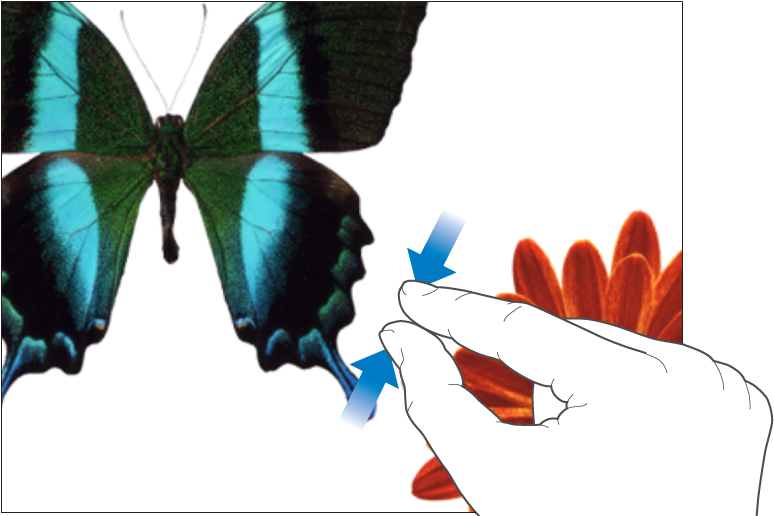
Rolovanie, potiahnutie a švihnutie
Rolujte pomalým posúvaním prsta na obrazovke nahor alebo nadol, prípadne do strán. Rolujte rýchlo (potiahnutie, švihnutie) švihnutím jedného prsta na obrazovke. Rolovanie vám umožňuje zobraziť ďalšie riadky a stĺpce tabuľky, položky, ktoré sa nachádzajú za okrajom obrazovky, prípadne ďalšie možnosti a ovládanie v okne.
Riadky alebo stĺpce hlavičky sú počas rolovania zamknuté (predvolené nastavenie). Znamená to, že počas rolovania tela tabuľky zostávajú na mieste.
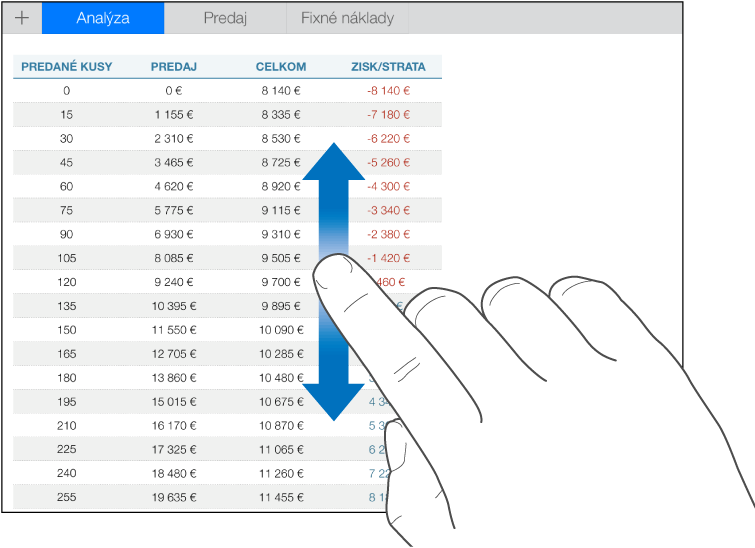
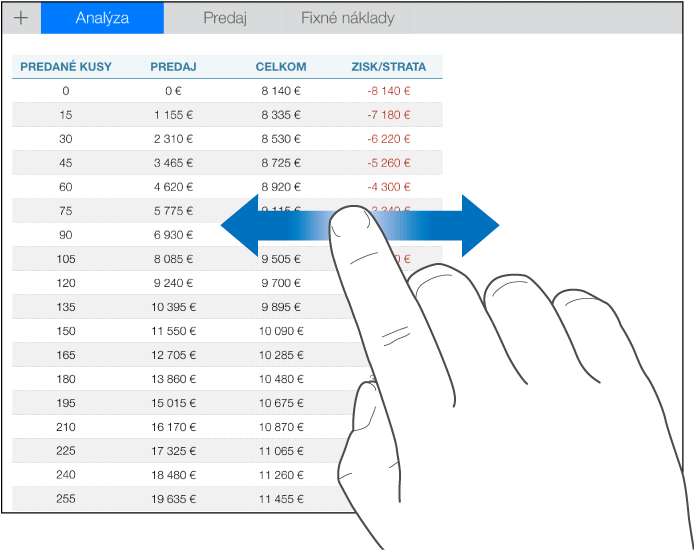
Zamknutie hlavičiek môžete vypnúť alebo zapnúť. Viac informácií týkajúcich sa zamykania a odomykania riadkov a stĺpcov hlavičky nájdete v téme Pridanie alebo odstránenie riadkov a stĺpcov v Numbers na iPade.
Prístupnosť
Viac informácií o používaní funkcií univerzálneho prístupu vrátane funkcie VoiceOver nájdete v téme Používanie VoiceOveru na vytvorenie tabuľky Numbers na iPade a v kapitole Prístupnosť v užívateľskej príručke k zariadeniu.